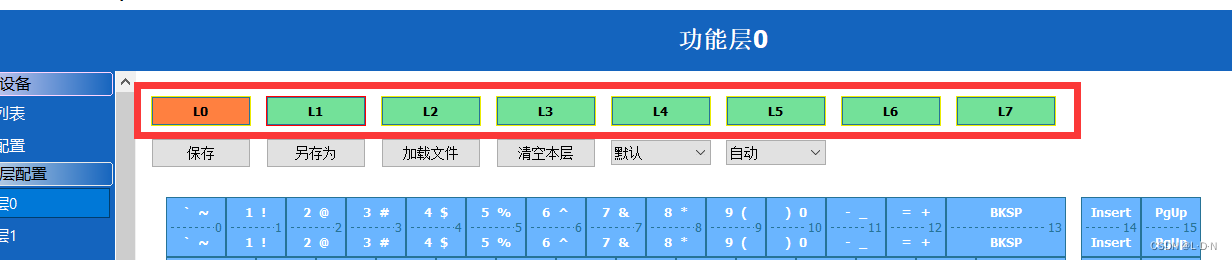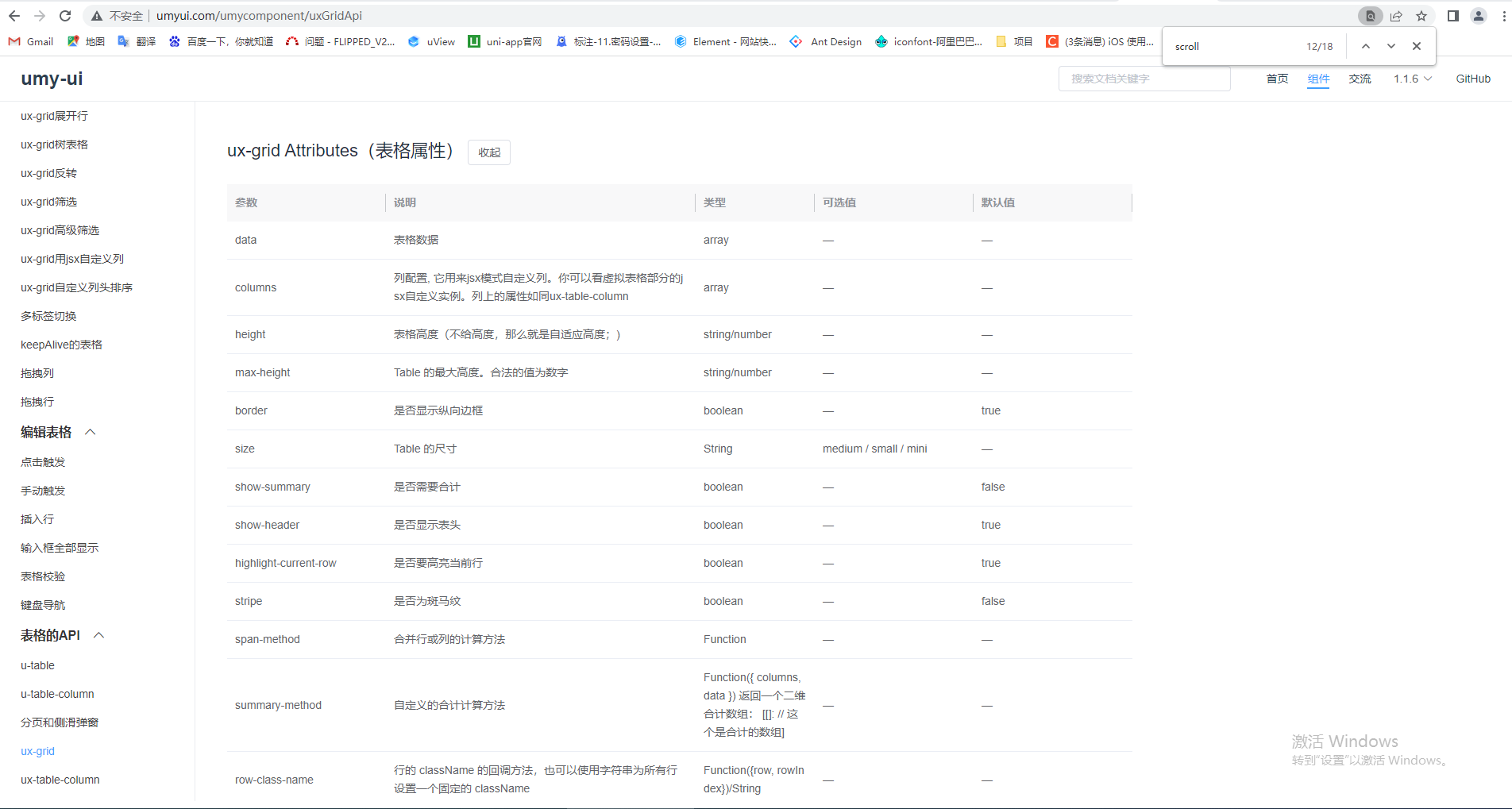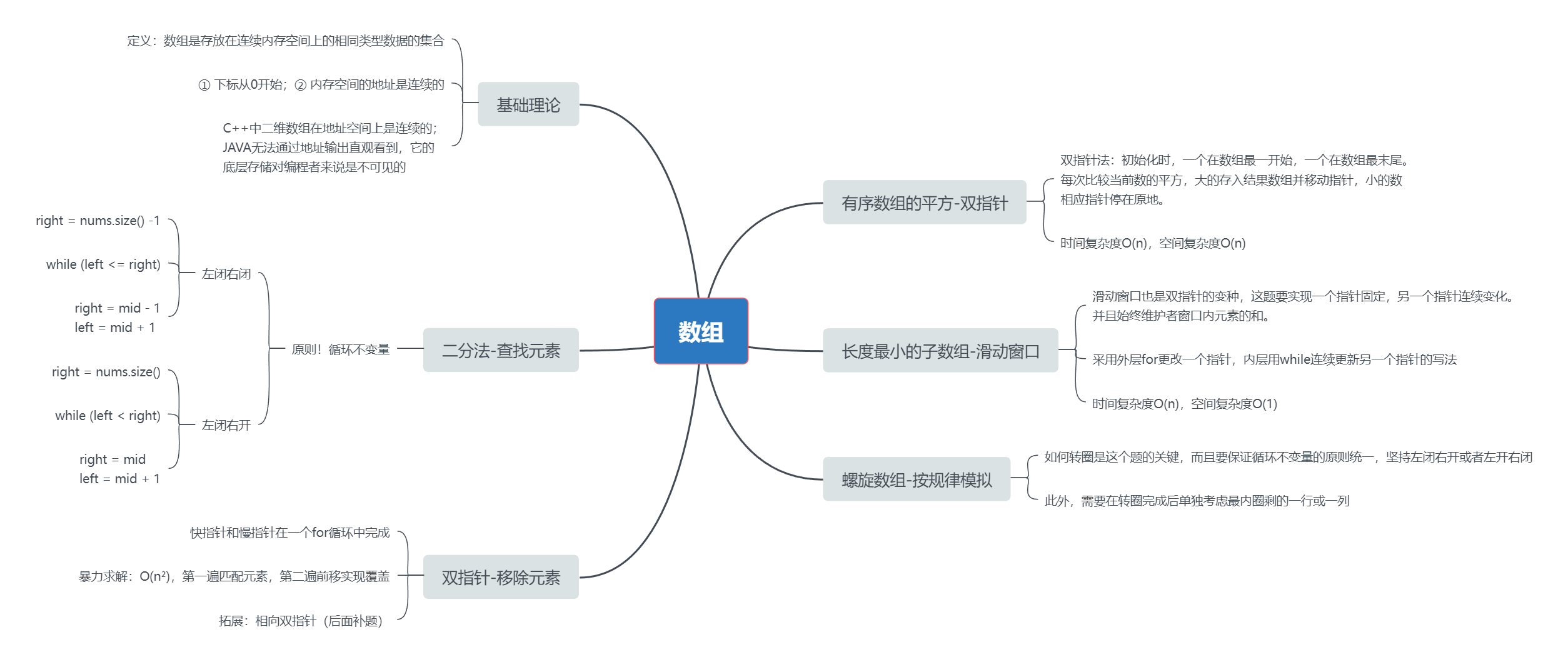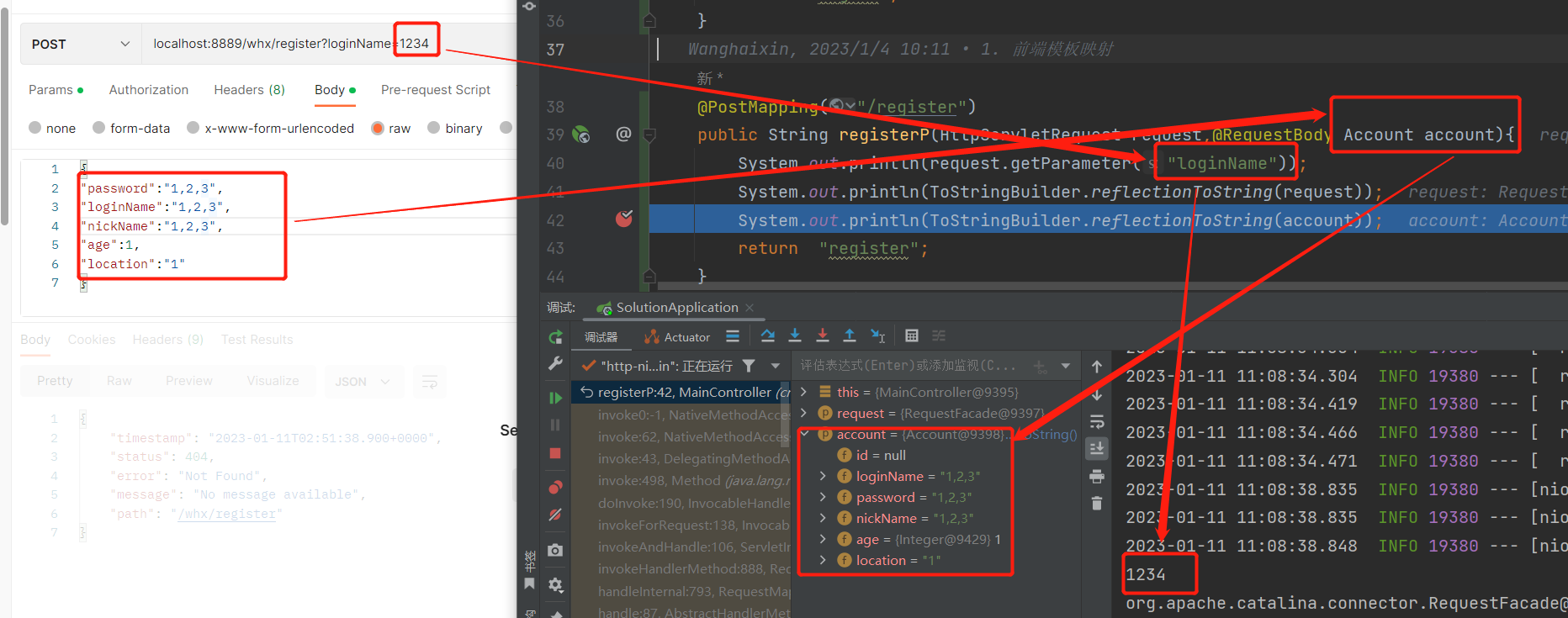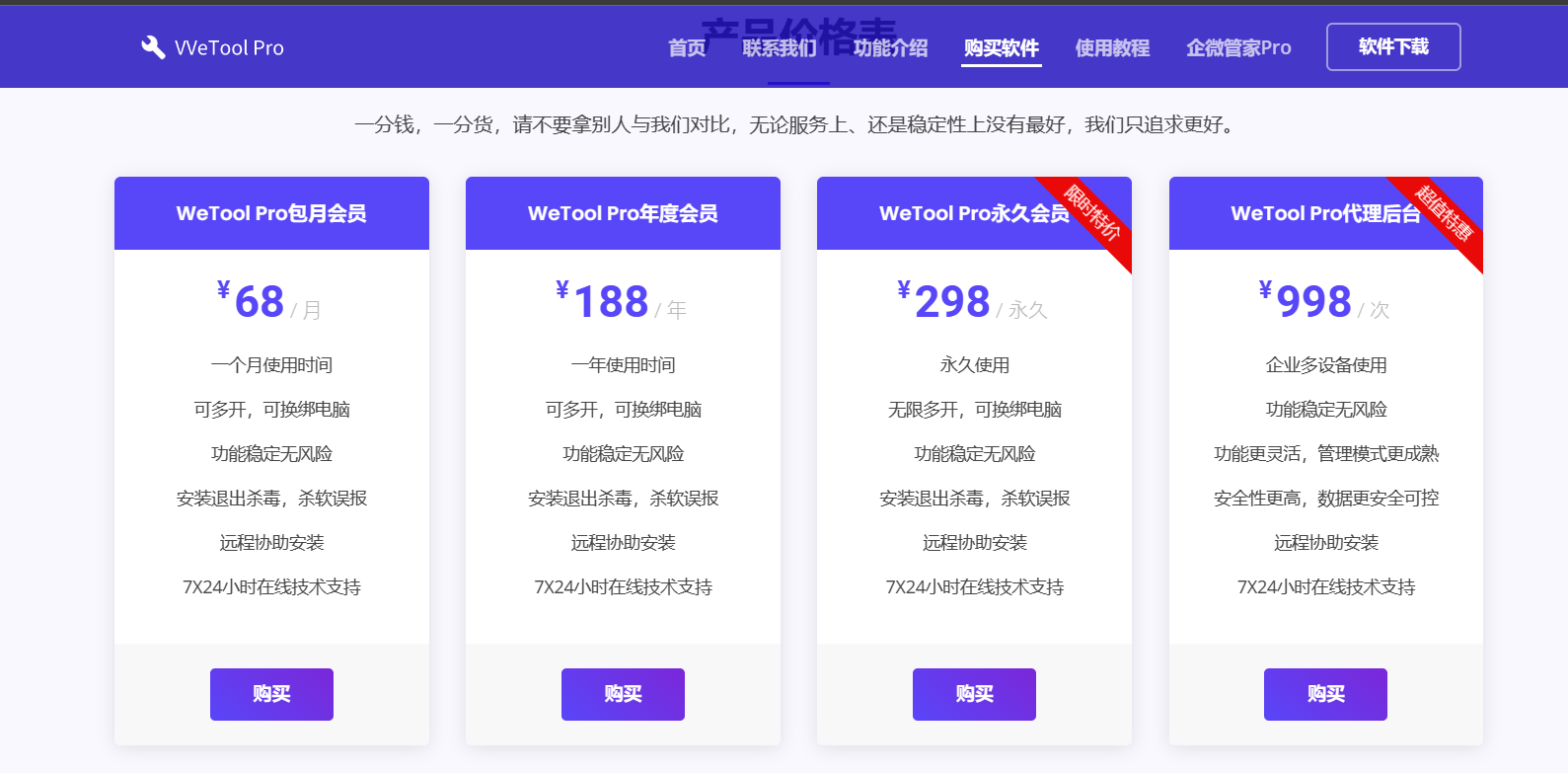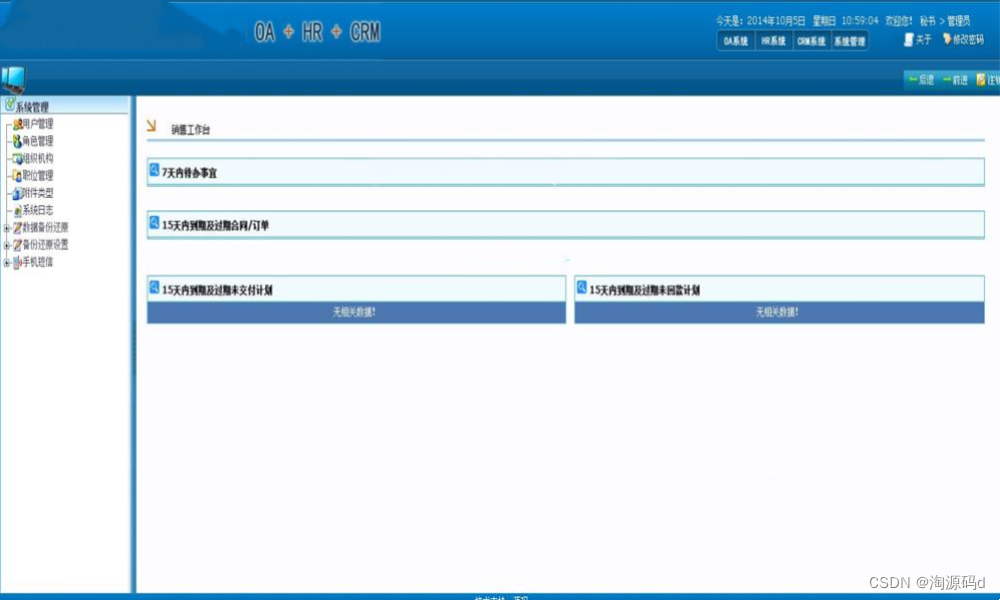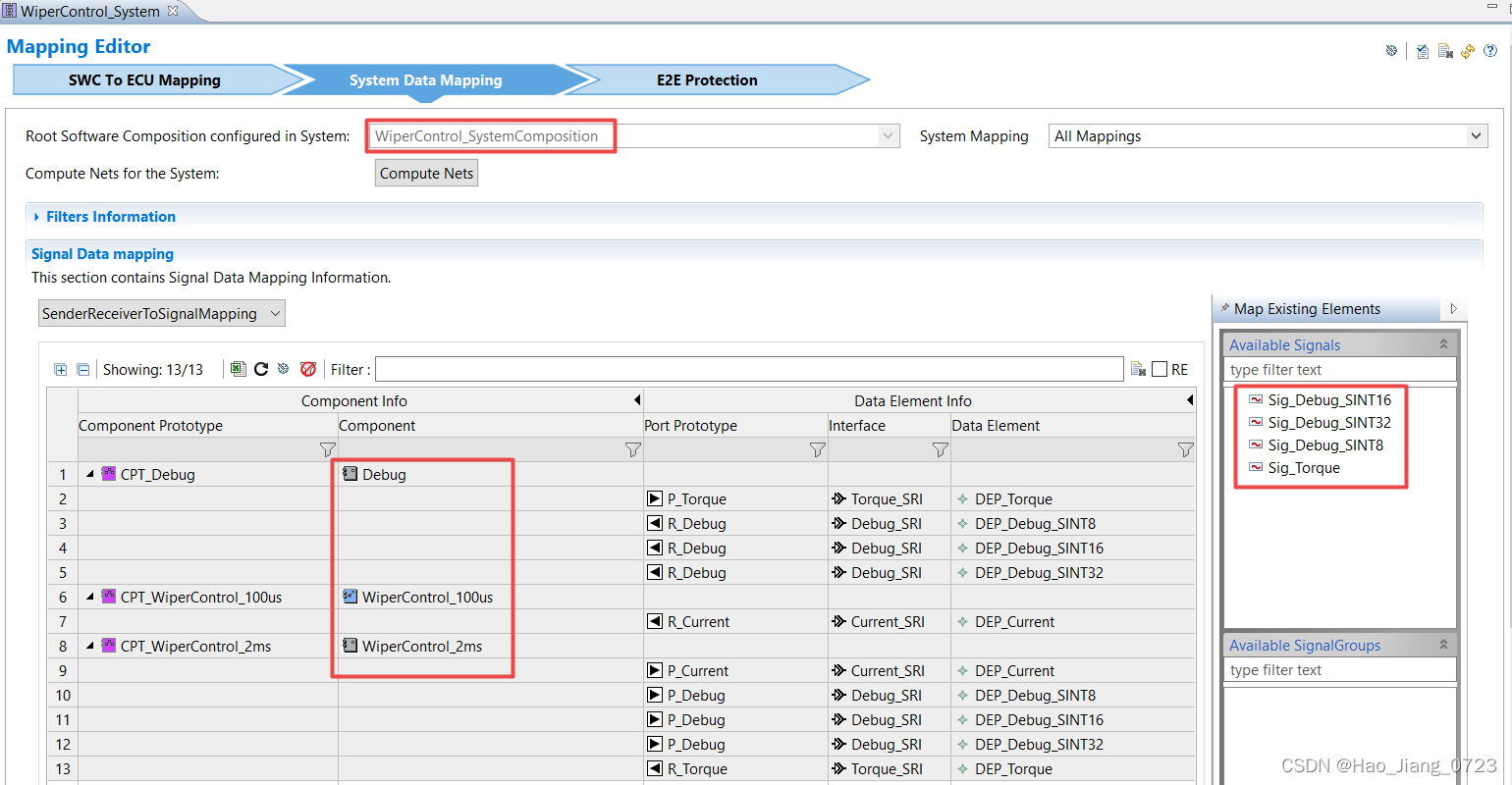使用nvm实现多个Node.js版本之间切换
- 1.先卸载掉本系统中原有的node版本。
- 2.去github上下载nvm安装包
- 3.安装node
- 常用的一些nvm命令
什么是nvm?
nvm是一个简单的bash脚本,它是用来管理系统中多个已存的Node.js版本。这样做主要是我的vue项目对node的版本有不同要求,这样可以方便我对node的管理,需要哪个版本切换哪个版本。
配置步骤
1.先卸载掉本系统中原有的node版本。
注意:这里原装node可能会导致切换版本失败,所以建议把node先卸载完。
2.去github上下载nvm安装包
下载地址:https://github.com/coreybutler/nvm-windows/releases

下载:nvm-setup.zip。这个解压完后就是一个.exe执行文件,傻瓜安装即可。
在安装成功后,会自动配置系统变量。这里不用管,只是知道有这么一回事就行了,以免以后修改环境变量的时候不要误操作了就好。
变量为:
NVM_HOME:nvm的安装目录
NVM_SYMLINK:node的安装目录
下载完找到nvm的安装目录,打开setting.txt文件(“F:\nvm\settings.txt”),添加上下面两个配置:
nvm node_mirror https://npm.taobao.org/mirrors/node/
nvm npm_mirror https://npm.taobao.org/mirrors/npm/

配置的目的是将npm镜像切换到淘宝的镜像,可以提高下载速度。
接下来验证一下是否安装成功
在cmd中输入:nvm 出现下图既成功

3.安装node
安装node首先得知道有哪些node版本,可以直接使用命令查看:
nvm list available

之后就使用nvm命令下载nodejs
(1)我以10.13.0版本为例

也就是说在nvm list available列表里没有的版本也是可以下载的,直接指定版本号即可。
(2)使用nvm use 10.13.0命令,切换node版本为10.13.0
nvm use 10.13.0

(3)使用nvm list查看所有下载的node版本,以及当前是哪个版本(当前是10.13.0这个版本,我顺道下了9.3.0和12.13.1这两个版本)
nvm list

我再切回我的16

此nvm安装成功。
常用的一些nvm命令
nvm install <version> [arch]:该可以是node.js版本或最新稳定版本latest。(可选[arch])指定安装32位或64位版本(默认为系统arch)。设置[arch]为all以安装32和64位版本。
nvm list [available]:列出已经安装的node.js版本。可选的available,显示可下载版本的部分列表。这个命令可以简写为nvm ls [available]。
nvm uninstall <version>: 卸载指定版本的nodejs。
nvm use [version] [arch]: 切换到使用指定的nodejs版本。可以指定32/64位[arch]。